局域网共享设置,小编教你win7如何设置局域网共享
- 分类:Win7 教程 回答于: 2018年05月19日 14:00:02
Win7系统下存在多个用户的时候,很多人为了能够方便文件可以互访,因此有很多win7用户在公司或者校园局域网络中设置了文件共享,方便大家随意访问,那么win7如何设置局域网共享?下面,小编给大家讲解win7设置局域网共享的操作经验。
据了解,我国市面上80%以上的电脑都还在使用操作简单的win7系统,在设置win7局域网共享的时候都会碰到各种各样的问题,那么Win7如何设置局域网共享呢?下面,小编就来跟大家分享win7设置局域网共享的技巧。
win7如何设置局域网共享
双击打开桌面上的“网络”图标,按照下图的步骤进行设置
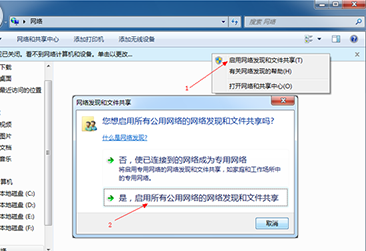
局域网共享图-1
右键打开“计算机”的“管理”。按照下图的步骤进行设置
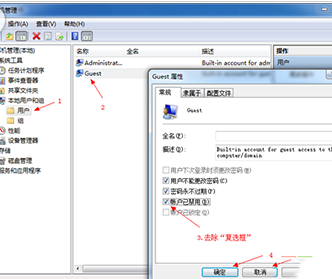
设置共享图-2
运行“组策略”,命令是:secpol.msc
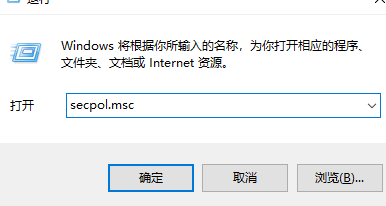
局域网共享图-3
删除“拒绝从网络访问这台计算机”里面的“Guest”也就是来宾用户
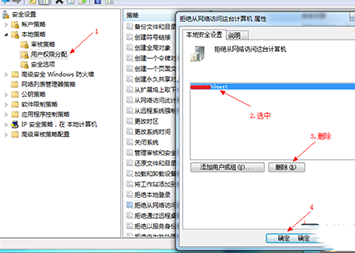
win7图-4
网络访问类型改成“仅来宾-对本地用户进行身份验证,其身份为来宾”
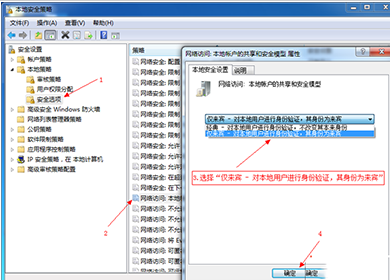
局域网图-5
找到想要共享的文件夹,按照下图的步骤进行
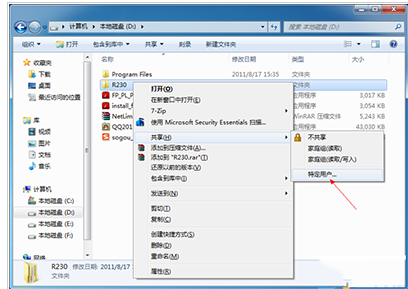
局域网共享图-6
点击:继续。
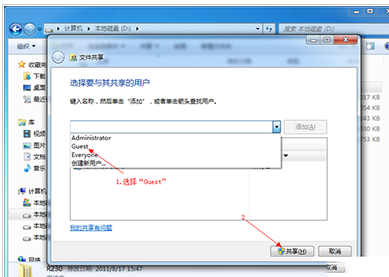
win7图-7
点击:完成
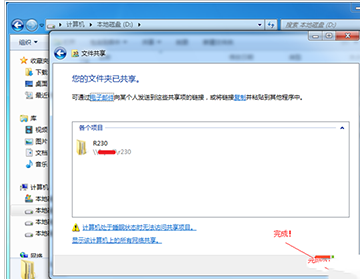
win7图-8
以上就是win7设置局域网共享的操作经验,是不是不难?看一遍,跟着操作即可完成。
 有用
26
有用
26


 小白系统
小白系统


 1000
1000 1000
1000 1000
1000 1000
1000 1000
1000 1000
1000 1000
1000 1000
1000 1000
1000 1000
1000猜您喜欢
- telnet命令,小编教你telnet命令的用法..2018/06/07
- 教你硬盘安装win7系统教程2019/01/21
- 台式电脑怎么重装系统win72022/12/08
- windows7系统下载安装教程2021/01/05
- 演示最好用一键重装系统工具使用教程..2021/06/02
- win7解除USB禁用如何操作2023/01/20
相关推荐
- 详细教您电脑画图工具怎么使用..2019/01/21
- windows2003win7系统下载重装的方法是..2022/12/18
- 打印机共享设置密码,小编教你怎么给共..2018/01/29
- ssd测试软件,小编教你ssd测试软件..2018/05/05
- win7旗舰版官方原版系统下载..2017/06/20
- 图文详解电脑怎么还原系统..2019/01/11

















